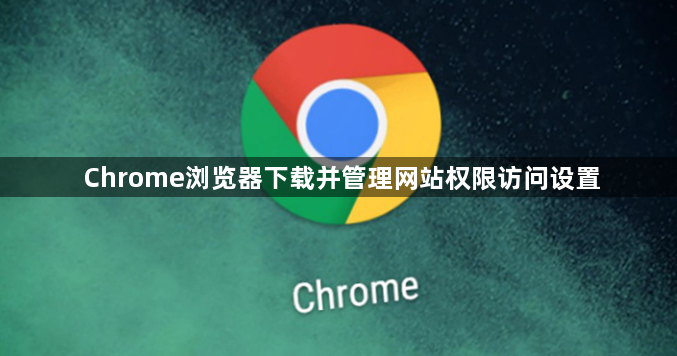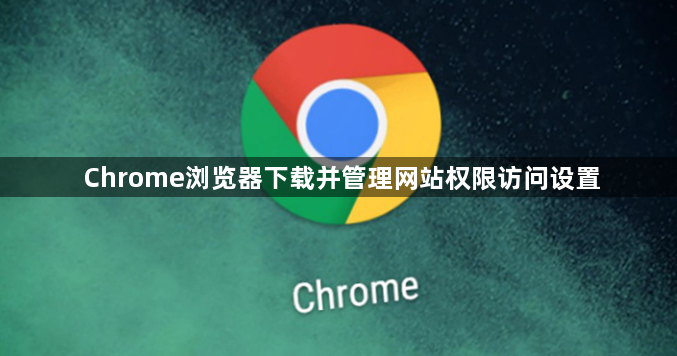
以下是Chrome浏览器下载及管理网站权限访问设置的方法:
1. Chrome浏览器下载
- 访问官网:打开当前浏览器,在地址栏输入 https://www.google.com/chrome/ 并按回车键,进入谷歌浏览器官网。若因网络限制无法直接访问,需使用科学上网工具。
- 选择系统版本:官网会自动识别你的操作系统,提供相应的下载选项。也可手动选择适合的版本,如Windows、Mac或Linux等。
- 下载安装包:点击“下载Chrome”按钮,下载适用于你系统的安装包。
- 安装浏览器:找到下载的安装文件,双击运行。按照屏幕提示操作,通常只需点击“下一步”或“继续”按钮,即可完成安装。
2. 管理网站权限访问设置
- 进入设置页面:打开Chrome浏览器,点击右上角的三个点(菜单按钮),在下拉菜单中选择“设置”。
- 查找网站设置选项:在设置页面中,向下滚动找到“隐私和安全”部分,点击展开。然后点击“网站设置”选项,这里列出了所有可以管理的网站权限选项,如摄像头、麦克风、位置、通知等。
- 调整特定网站权限:在“网站设置”页面,点击你想要管理的权限类别,然后在弹出的列表中选择要更改权限的网站。你可以选择允许或禁止该网站使用此权限。例如,如果你不想某个网站使用你的麦克风,可以在麦克风权限设置中找到该网站,并将其权限设置为禁止。
- 启用自动撤销功能:在“网站设置”页面中,找到“自动撤销未使用的网站的权限”选项,并将其开关切换到开启状态。这样,Chrome就会自动撤销那些你长时间未使用的网站权限,保护你的隐私安全。